当前位置:网站首页>debian10编译安装mysql
debian10编译安装mysql
2022-07-07 16:00:00 【一个运维小青年】
debian10编译安装mysql
卸载mariadb
[email protected]:/mysql# rpm -qa | grep mariadb
[email protected]:/mysql#
创建mysql用户 创建mysql目录
useradd -r mysql -M -s /bin/nologin
-M 不创建用户的家目录
mkdir -p /usr/local/{
data,mysql,log}
[email protected]:/usr/local/mysql# mkdir -p /usr/local/mysql/data
[email protected]:/usr/local/mysql# mkdir -p /usr/share/man
从官网下载安装包
wget https://dev.mysql.com/get/Downloads/MySQL-5.7/mysql-boost-5.7.27.tar.gz
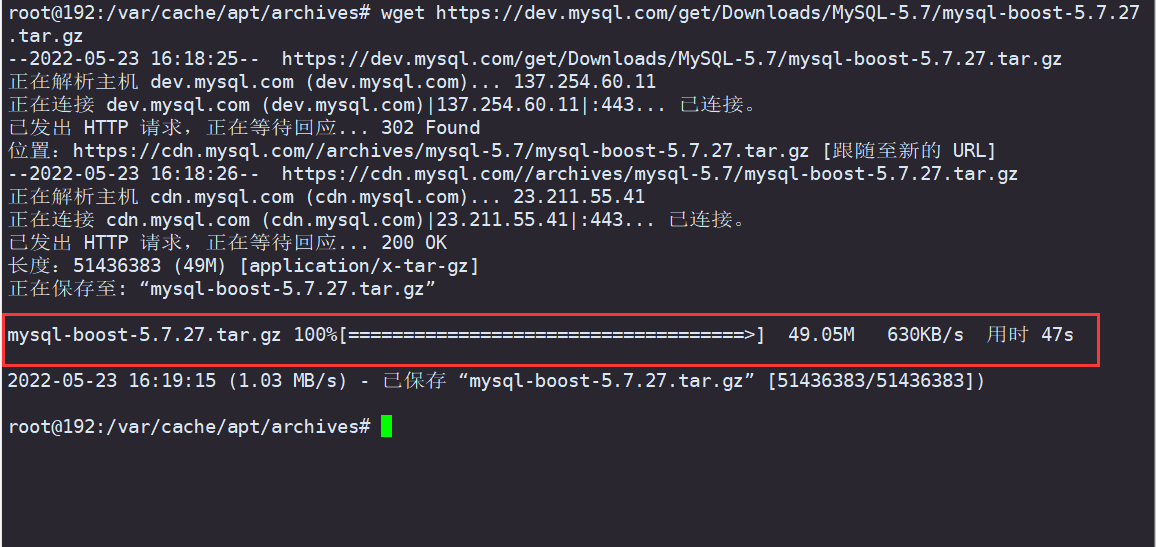
安装包位置
安装编译工具
因为我这是debian10操作系统,跟centos操作系统有点不一样,比较麻烦没办法直接安装这些依赖,
直接找包安装
https://www.debian.org/distrib/packages
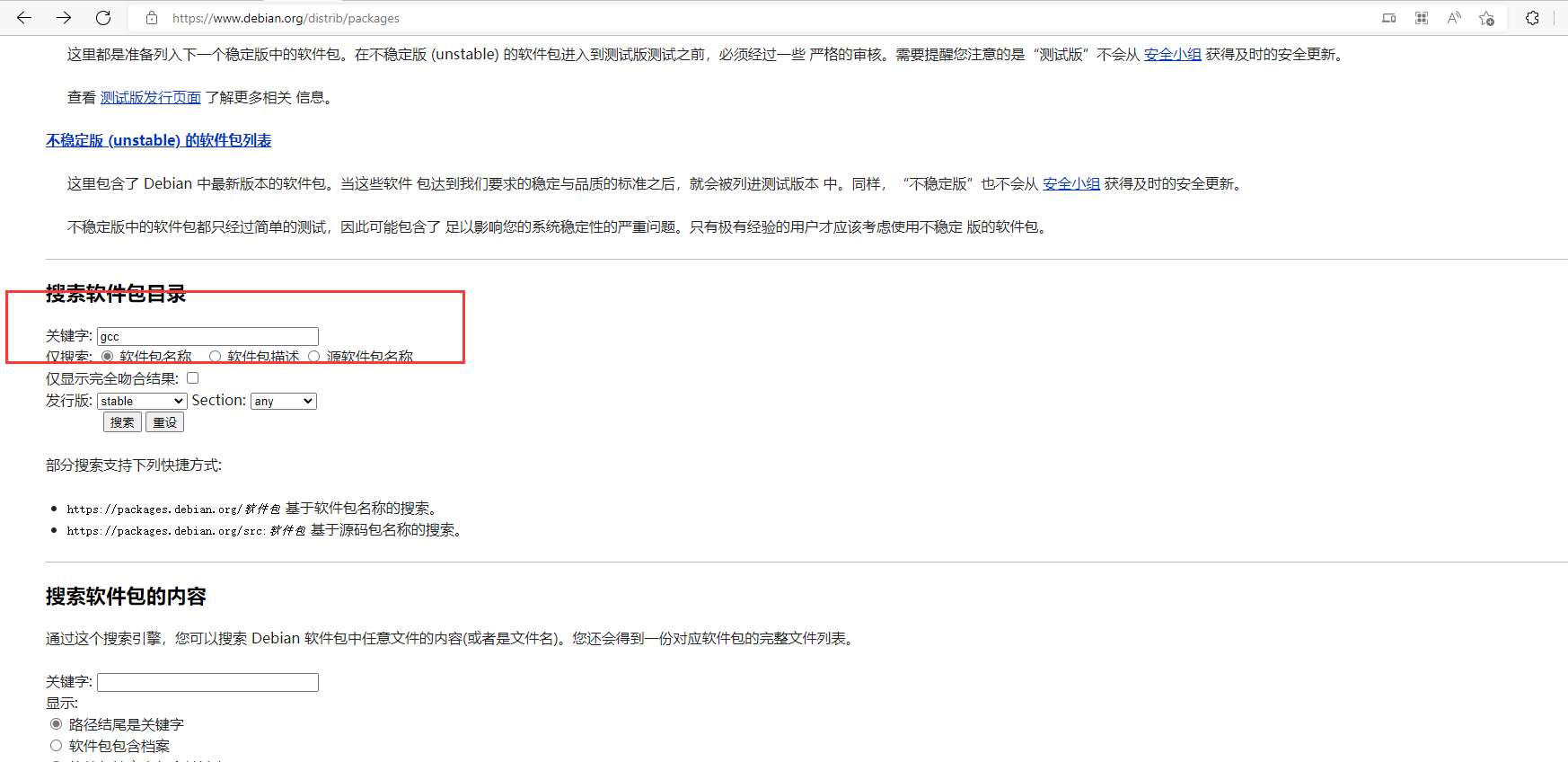
俩种解决方法,第一种就是去搜索各种依赖的安装
第二种,就是去安装这些依赖的tar.gz
https://blog.csdn.net/weixin_45191791/article/details/110136458
aptitude -y install ncurses ncurses-devel openssl-devel bison gcc gcc-c++ make glibc automake autoconf cmake #所需要的依赖
第一个依赖的问题
ncurses ncurses-devel 这个依赖
aptitude -y install libncurses5-dev
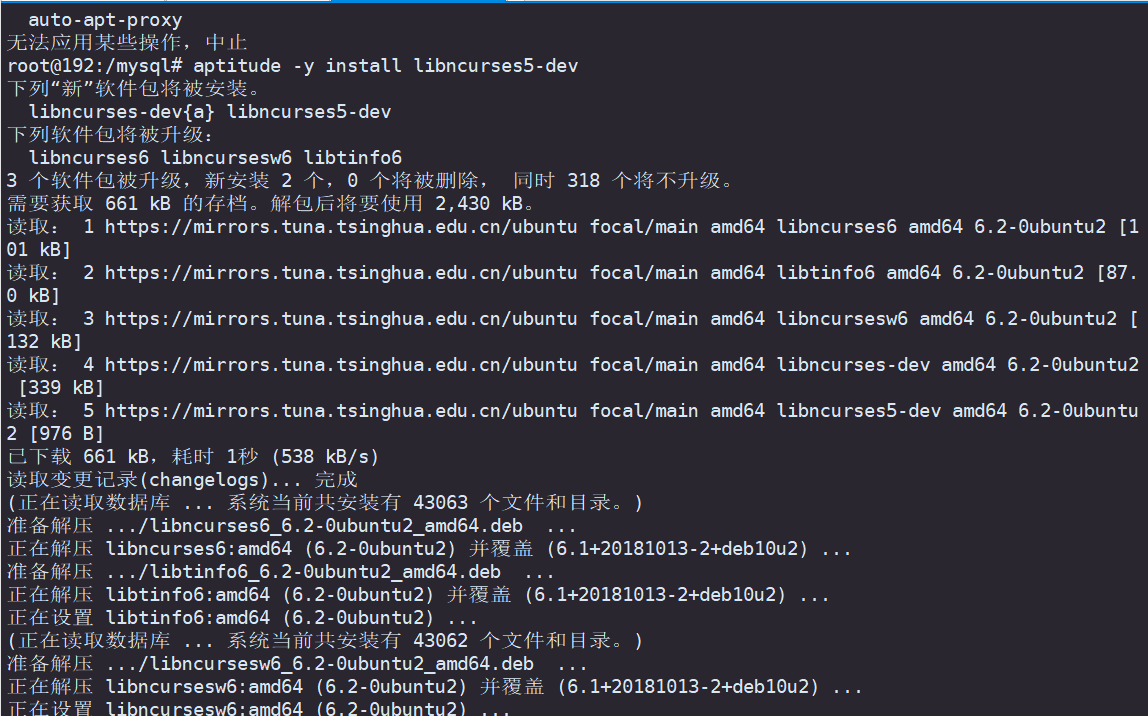
第二个依赖的问题
openssl-devel 这个依赖
aptitude -y install libssl-dev #先安装这个
aptitude -y install openssl #再安装这个
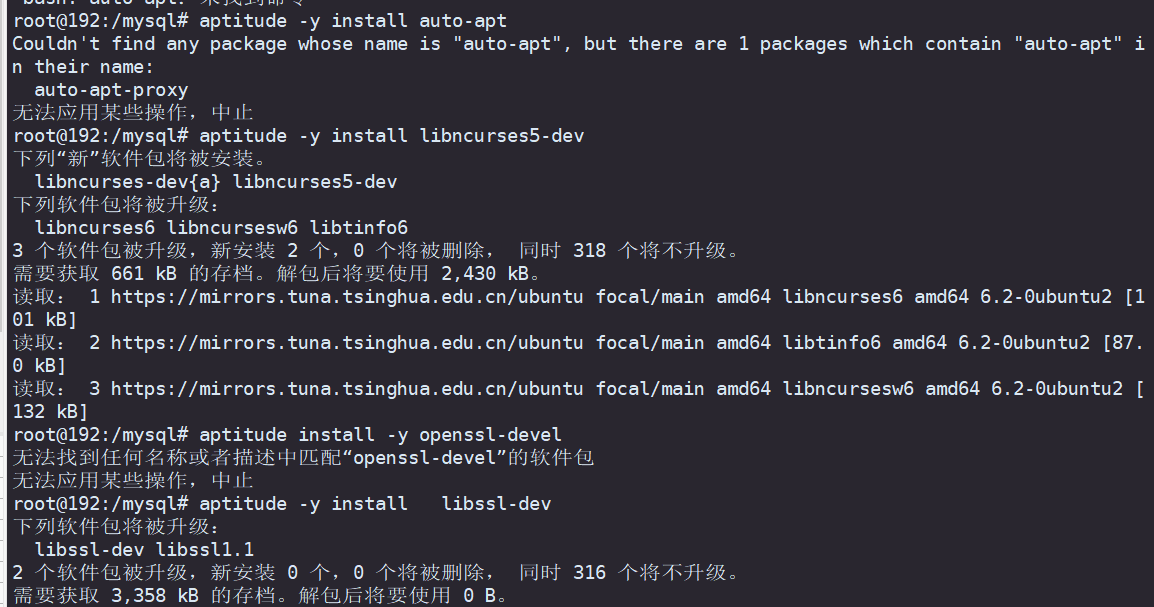
第三个安装包
gcc gcc-c++这个
aptitude install -y bison #直接安装就好
[外链图片转存失败,源站可能有防盗链机制,建议将图片保存下来直接上传(img-gxNCGAwU-1656669229362)(C:%5CUsers%5CIBimFish_001%5CAppData%5CRoaming%5CTypora%5Ctypora-user-images%5Cimage-20220523172946116.png)]
第四个安装包
aptitude -y install gcc-8
aptitude -y install g++-8
第五个安装包
aptitude -y install gcc automake autoconf libtool make
第六个安装包
aptitude -y install libc6-dev
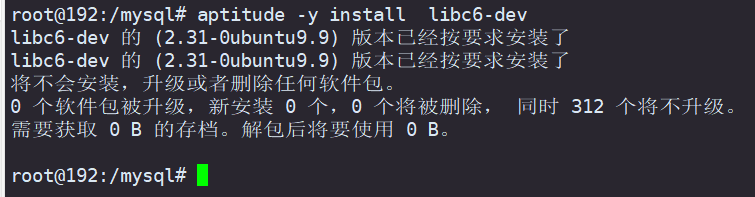
第七个安装包
cmake
安装地址
https://cmake.org/files/v3.5/
我们选择下载直接可以使用的版本,右键保存链接地址,打开Linux系统(以Ubuntu为例)
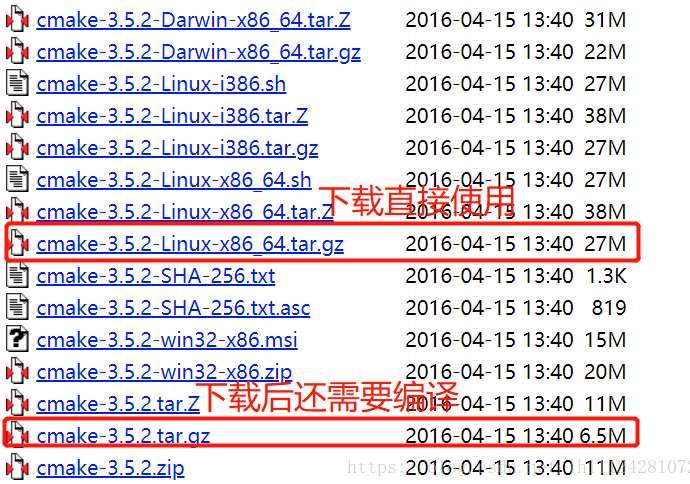
下载安装
wget -c https://cmake.org/files/v3.5/cmake-3.5.2-Linux-x86_64.tar.gz
解压
tar -zxvf cmake-3.5.2-Linux-x86_64.tar.gz
mv cmake-3.5.2-Linux-x86_64 cmake
vim /etc/profile #添加环境变量
export CMAKE_HOME=/mysql/cmake/bin
export PATH=$CMAKE_HOME:$PATH
保存退出,刷新环境变量
source /etc/profile
检验是否安装成功
cmake -version
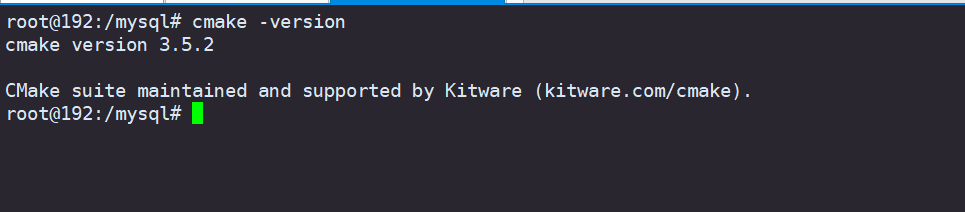
查看一下这些依赖有没有安装好
有了下面这些依赖,都可以压缩打包到其他服务器上面直接安装了
ls /var/cache/apt/archives/
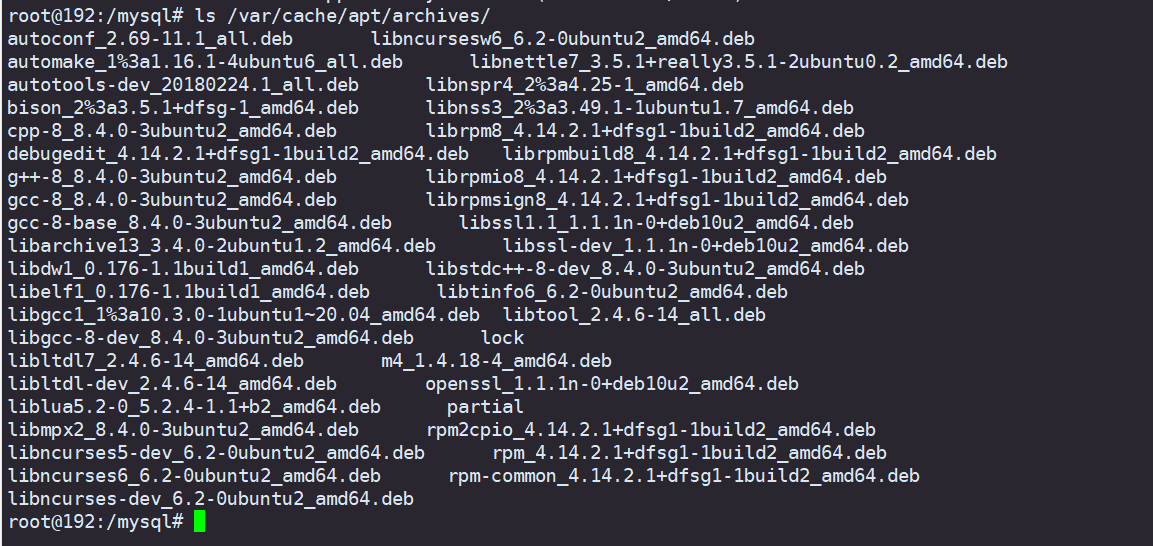
解压安装包
tar -zxvf mysql-boost-5.7.27.tar.gz -C /usr/local/

mv mysql-5.7.27 mysql #移动改名称
cd /usr/local/mysql
编译,我这里报错了
cmake .
-DWITH_BOOST=boost/boost_1_59_0/
-DCMAKE_INSTALL_PREFIX=/usr/local/mysql
-DSYSCONFDIR=/etc
-DMYSQL_DATADIR=/usr/local/mysql/data
-DINSTALL_MANDIR=/usr/share/man
-DMYSQL_TCP_PORT=3306
-DMYSQL_UNIX_ADDR=/tmp/mysql.sock
-DDEFAULT_CHARSET=utf8
-DEXTRA_CHARSETS=all
-DDEFAULT_COLLATION=utf8_general_ci
-DWITH_READLINE=1
-DWITH_SSL=system
-DWITH_EMBEDDED_SERVER=1
-DENABLED_LOCAL_INFILE=1
-DWITH_INNOBASE_STORAGE_ENGINE=1
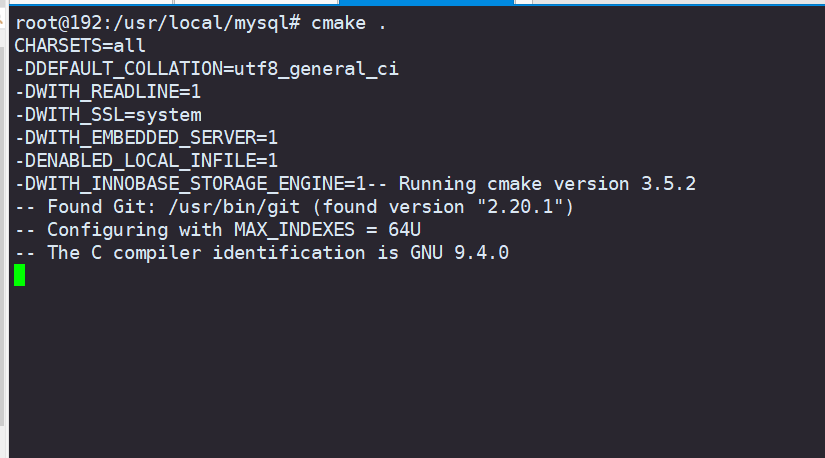
遇到报错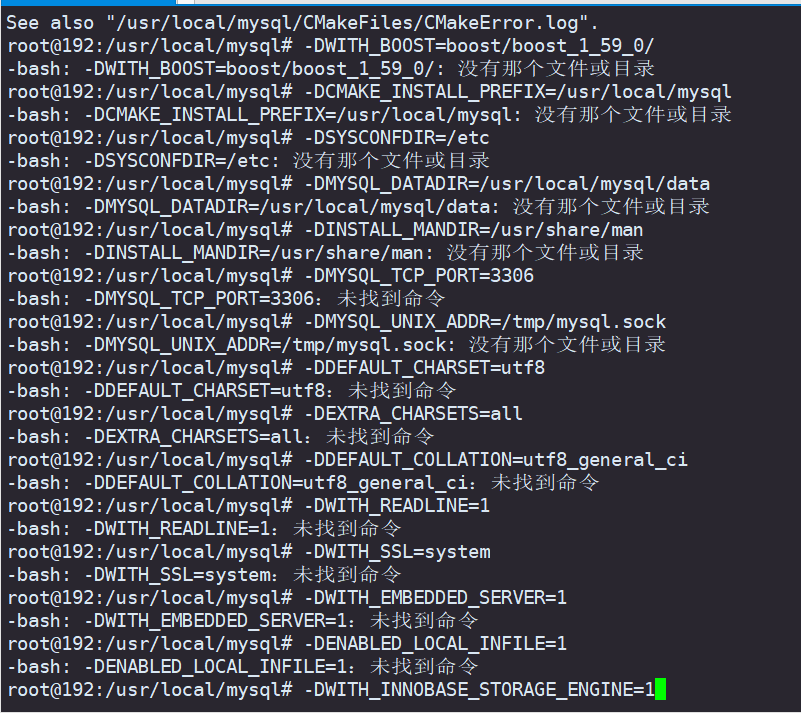
尝试解决方法
aptitude -y install libgmp-dev
aptitude -y install flex
解决不了 #
尝试新的安装mysql
cd /etc/apt/
vim /etc/apt//sources.list #先备份
#Ctrl+Insert :wq
deb http://mirrors.163.com/debian/ buster main non-free contrib
deb http://mirrors.163.com/debian/ buster-updates main non-free contrib
deb http://mirrors.163.com/debian/ buster-backports main non-free contrib
deb-src http://mirrors.163.com/debian/ buster main non-free contrib
deb-src http://mirrors.163.com/debian/ buster-updates main non-free contrib
deb-src http://mirrors.163.com/debian/ buster-backports main non-free contrib
deb http://mirrors.163.com/debian-security/ buster/updates main non-free contrib
deb-src http://mirrors.163.com/debian-security/ buster/updates main non-free contrib
apt update
aptitude install -y binutils build-essential cmake gawk bison flex texinfo automake autoconf libtool cvs libncurses5-dev libglib2.0-dev gettext intltool subversion
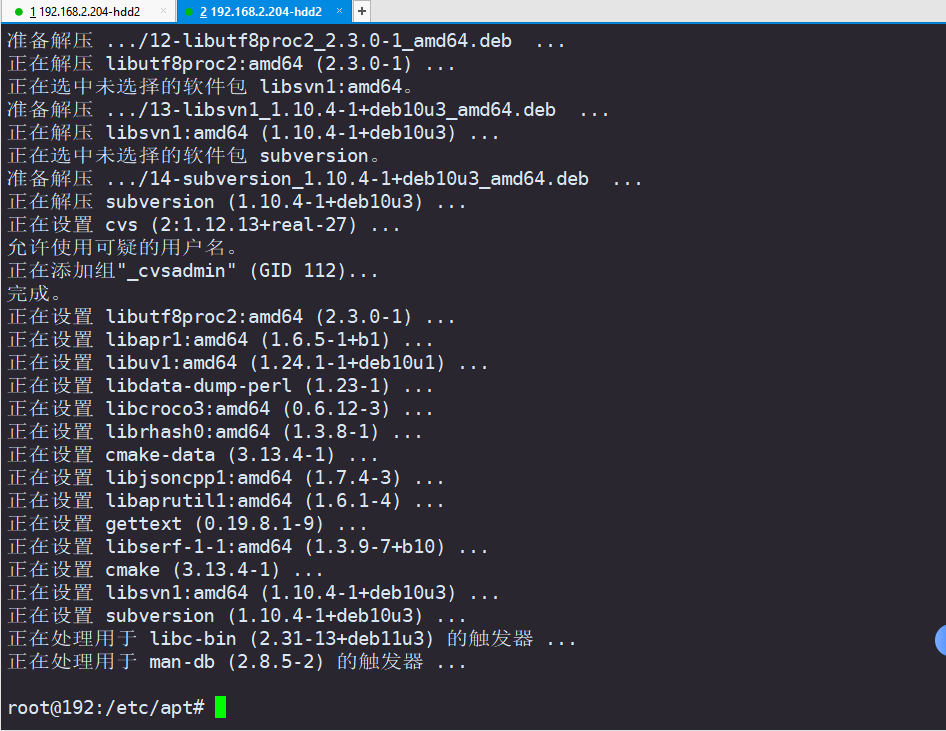
创建mysql目录
mkdir /ok
cd /ok
apt install -y openssl libssl-dev
useradd -s /sbin/nologin mysql
mkdir /server/
mkdir /server/mysql
mkdir /server/mysql/data
mkdir /server/mysql/etc
mkdir /server/mysql/tmp
下载mysql安装包
wget https://downloads.mysql.com/archives/get/p/23/file/mysql-boost-5.7.35.tar.gz
tar -zxvf ./mysql-boost-5.7.35.tar.gz
cd ./mysql-boost-5.7.35
编译
cmake -DCMAKE_INSTALL_PREFIX=/server/mysql -DMYSQL_DATADIR=/server/mysql/data -DSYSCONFDIR=/server/mysql/etc -DWITH_MYISAM_STORAGE_ENGINE=1 -DWITH_INNOBASE_STORAGE_ENGINE=1 -DMYSQL_UNIX_ADDR=/server/mysql/tmp/mysql.sock -DDOWNLOAD_BOOST=1 -DWITH_BOOST=./boost/boost_1_59_0/ -DMYSQL_TCP_PORT=3306 -DENABLED_LOCAL_INFILE=1 -DWITH_PARTITION_STORAGE_ENGINE=1 -DEXTRA_CHARSETS=all -DDEFAULT_CHARSET=utf8 -DDEFAULT_COLLATION=utf8_general_ci
又出现新的报错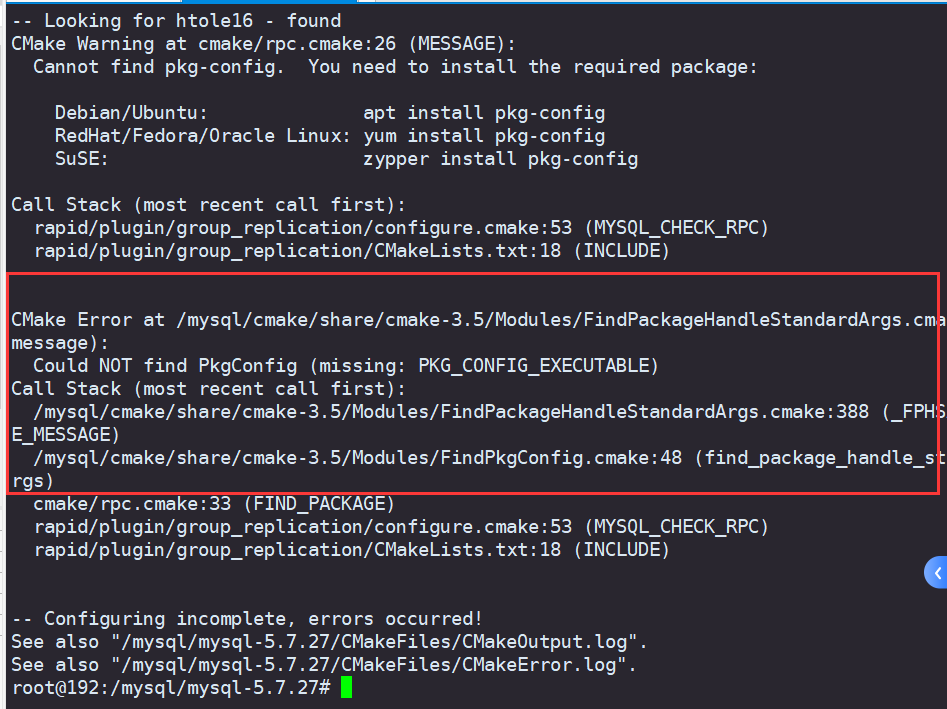
解决方法
aptitude -y install libhdf5-serial-dev hdf5-tools
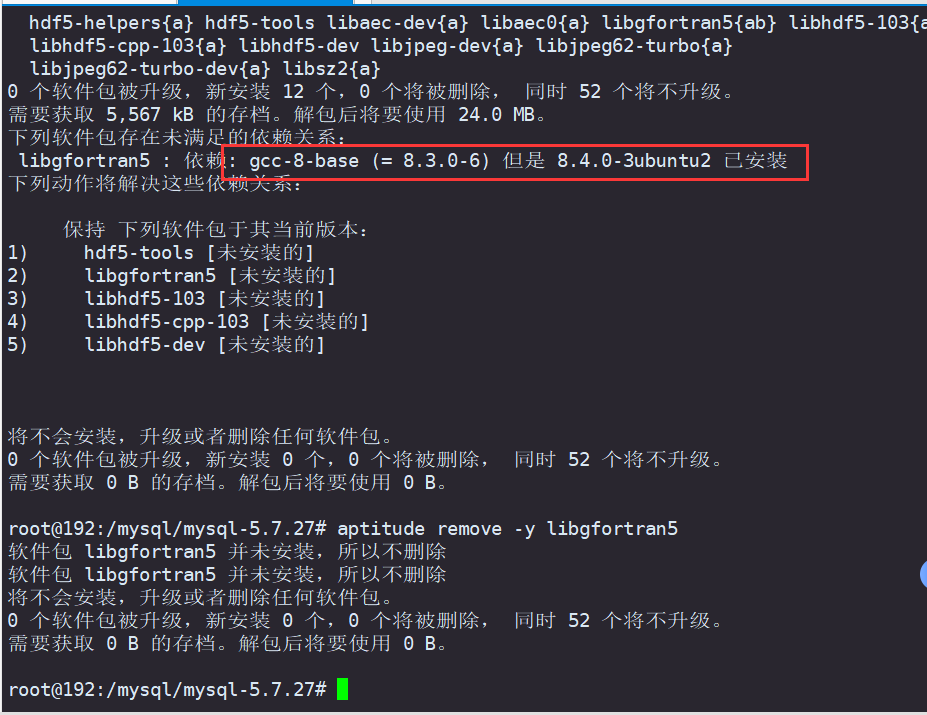
卸载这个
aptitude remove -y gcc-8-base
从新安装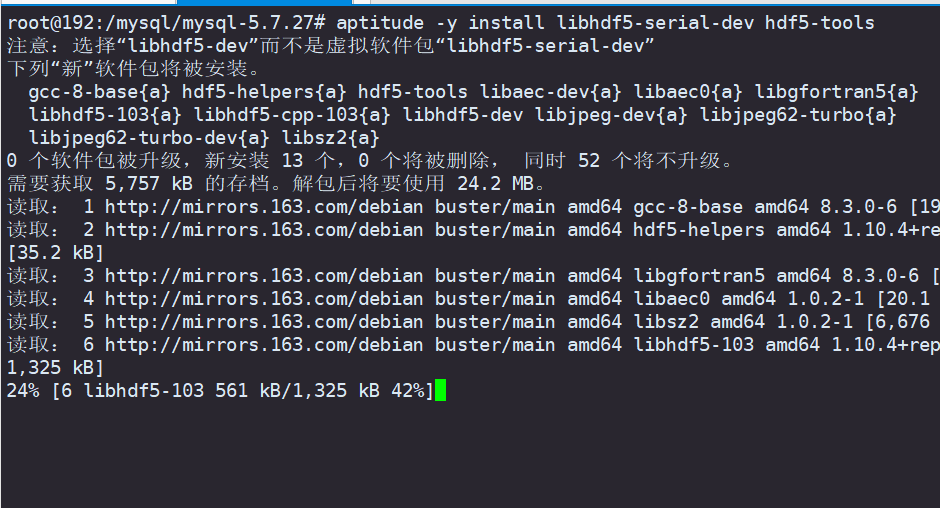
这俩个还是不一样,不是咱们想安装的卸载
aptitude -y remove libhdf5-dev
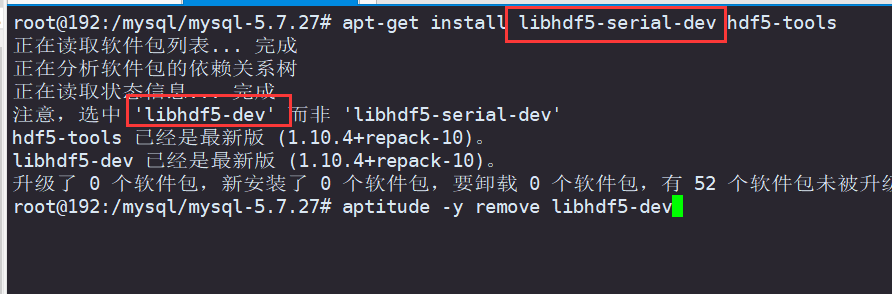
完美解决
aptitude -y install pkg-config
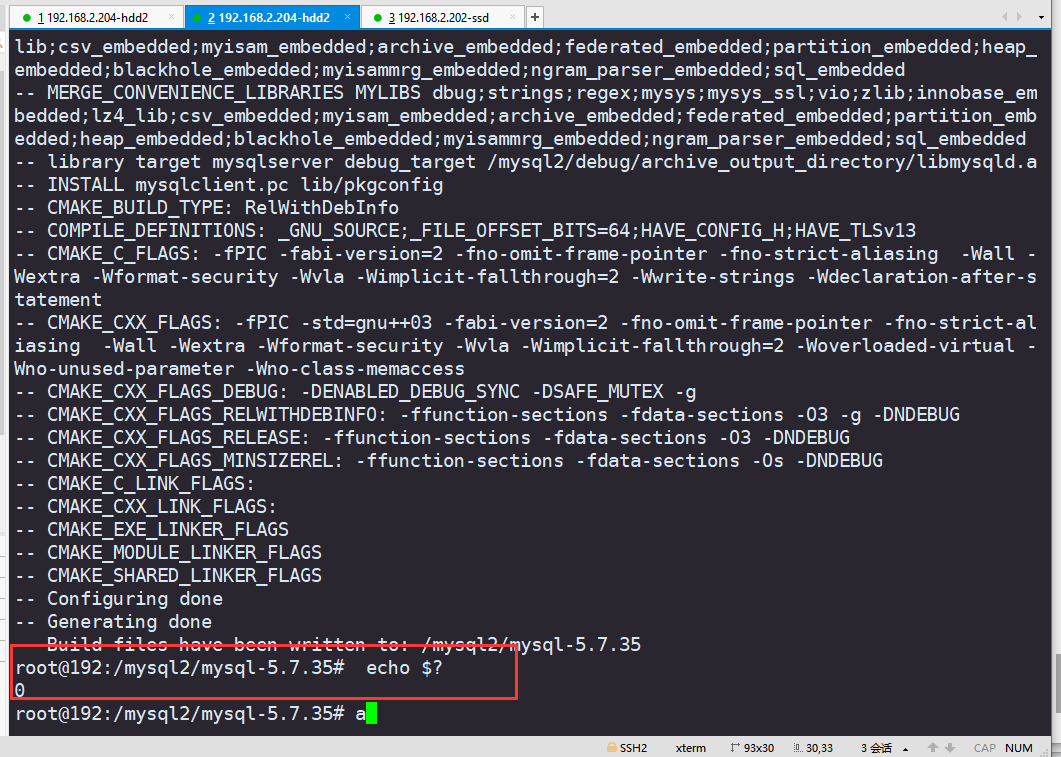
make
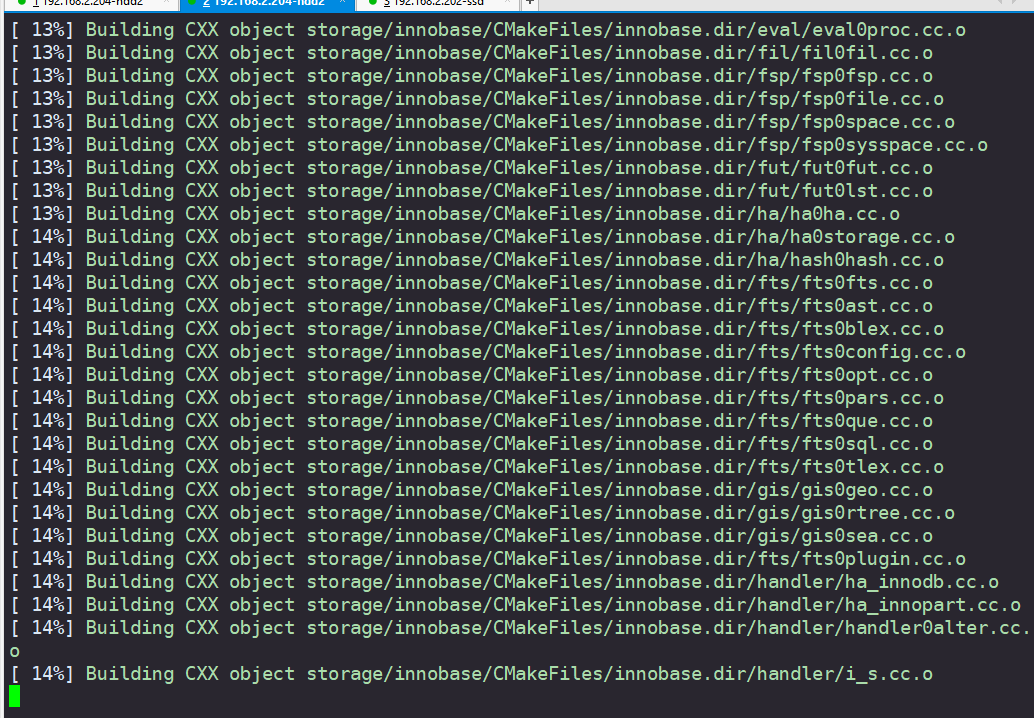
成功截图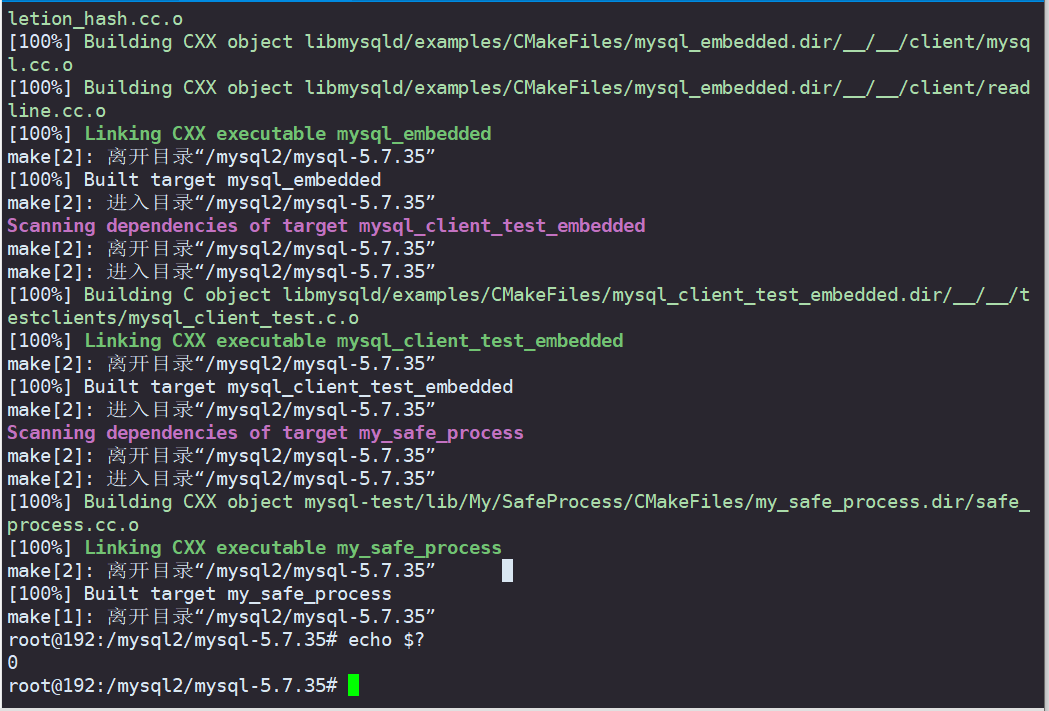
make install
chown -R mysql:mysql /server/mysql
cd /server/mysql
#生成临时密码,要保存下来
bin/mysqld --initialize --user=mysql --basedir=/server/mysql/ --datadir=/server/mysql/data/
>K,>Nkdyv2p8 初始化密码
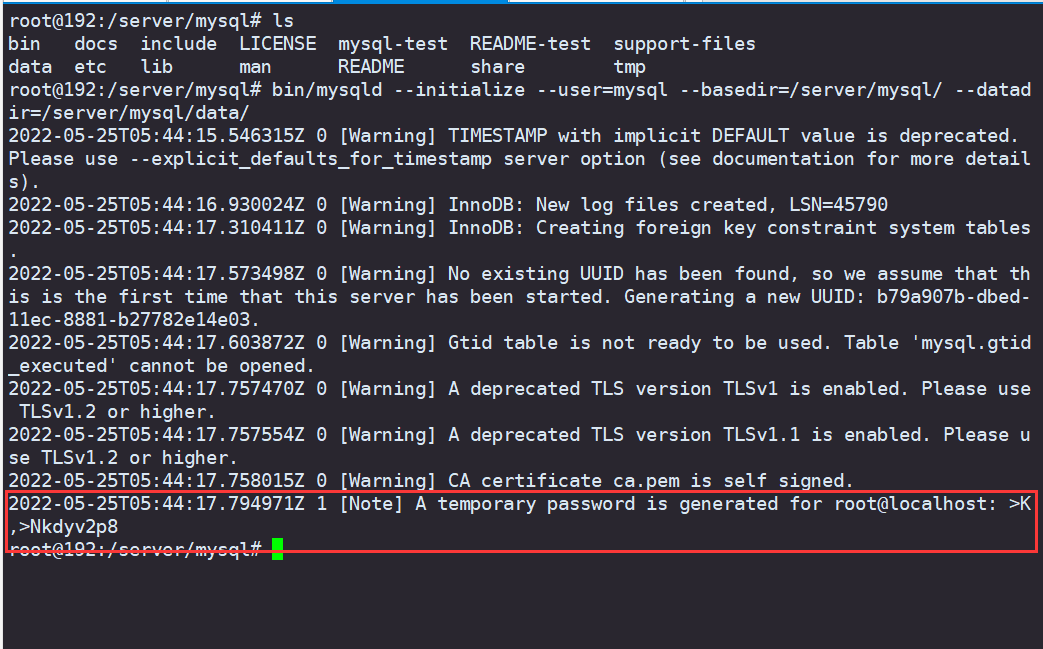
添加环境变量
vim /etc/profile 环境变量都在这个文件里面最后一行
PATH=/usr/local/mysql/bin:$PATH 最后一行
[root mysql]# source /etc/profile 重启一下 环境变量文件
[roott mysql]# echo $PATH 查看一下有没有加载上
/usr/local/mysql/bin:/usr/local/sbin:/usr/local/bin:/usr/sbin:/usr/bin:/root/bin
7
我这里存放位置不一样
修改配置文件
[email protected]:/etc/mysql# cd /etc/mysql/
[email protected]:/etc/mysql# ls
conf.d mariadb.cnf mariadb.conf.d my.cnf my.cnf.fallback
[email protected]:/etc/mysql# cp my.cnf my.cnf_bak #优先备份一下
vim my.cnf
插入一下代码
[client]
port=3306
socket=/server/mysql/tmp/mysql.sock
default-character-set = utf8
[mysqld]
port=3306
bind-address=127.0.0.1
basedir=/server/mysql
datadir=/server/mysql/data
socket=/server/mysql/tmp/mysql.sock
user=mysql
# Disabling symbolic-links is recommended to prevent assorted security risks
symbolic-links=0
# time zone
default-time-zone = system
character-set-server = utf8
default-storage-engine = InnoDB
[mysqld_safe]
log-error=/server/mysql/data/i-qluq9hly.err #刚才保存的
pid-file=/server/mysql/data/i-qluq9hly.pid #刚才保存的
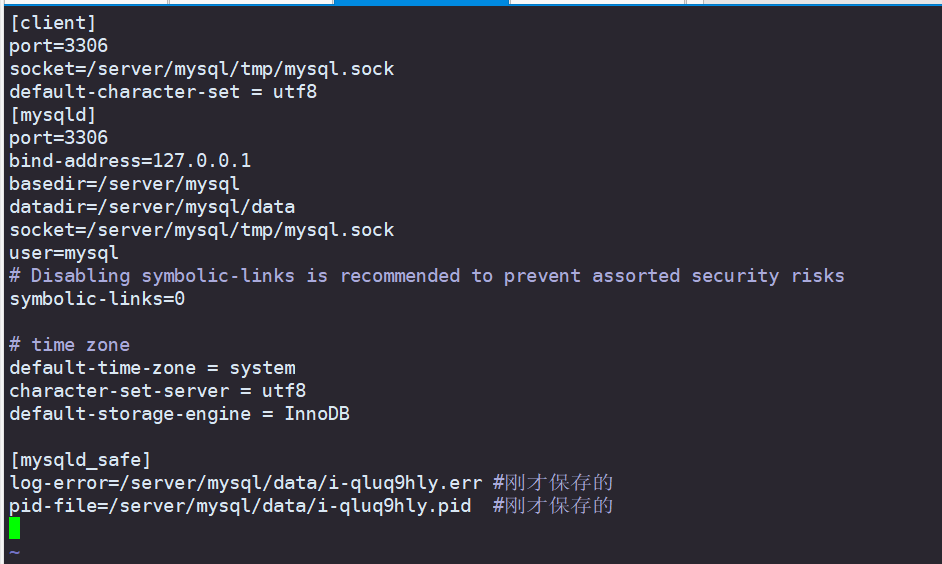
启动数据库
cd /server/mysql/
[email protected]:/server/mysql# ls
bin docs include LICENSE mysql-test README-test support-files
data etc lib man README share tmp
[email protected]:/server/mysql# ./bin/mysqld_safe --user=mysql &
[2] 11860
[email protected]:/server/mysql# Logging to '/server/mysql/data/i-qluq9hly.err'.
2022-05-25T05:58:06.598996Z mysqld_safe Starting mysqld daemon with databases from /server/mysql/data
2022-05-25T05:58:08.534790Z mysqld_safe mysqld from pid file /server/mysql/data/i-qluq9hly.pid ended
[2]+ 已完成 ./bin/mysqld_safe --user=mysql

设置MySQL 启动 重启加载服务
cp support-files/mysql.server /etc/init.d/mysql
cp bin/mysqld /etc/init.d/
chmod +x /etc/init.d/mysql
update-rc.d mysql defaults
service mysql start
cp bin/mysql /usr/bin/mysql
chmod +x /usr/bin/mysql
mysql -uroot -p
ALTER USER 'root'@'localhost' IDENTIFIED BY 'OkPlus123456' PASSWORD EXPIRE NEVER;
flush privileges;
service mysqld stop
修改密码
修改密码第一种方式
set password='[email protected]'
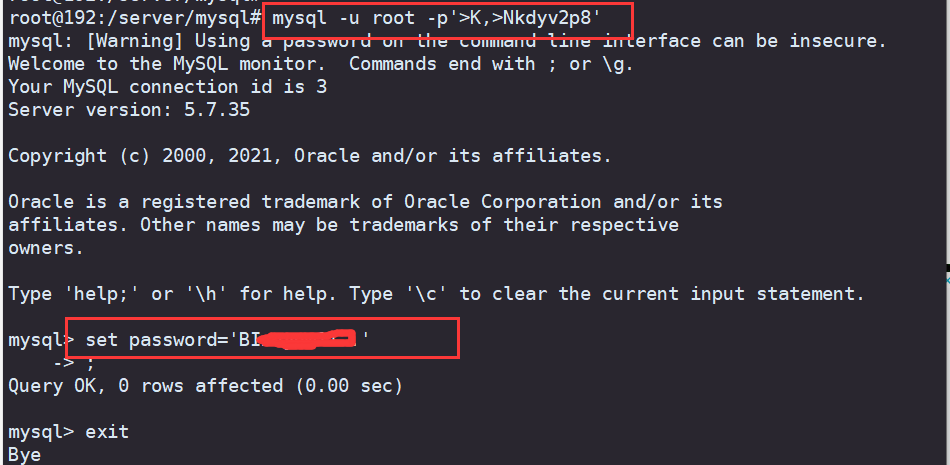
第二种方式
mysqladmin -u root -p’旧密码’ password ‘新密码’
缓存mysql依赖
[email protected]:/var/cache/apt# cd /var/cache/apt/
[email protected]:/var/cache/apt# du -sh *
111M archives
62M archives.bak
34M pkgcache.bin
34M srcpkgcache.bin
[email protected]:/var/cache/apt#
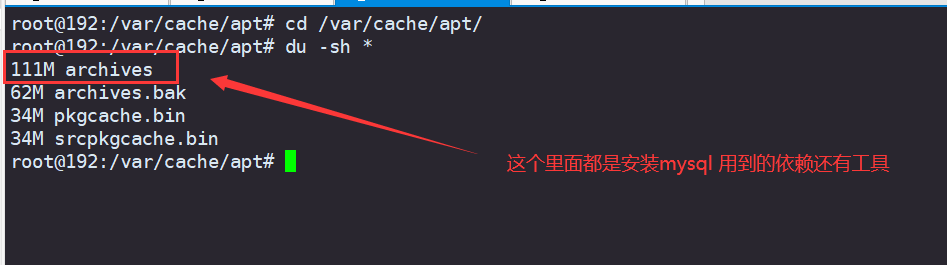
对安装包进行打包
zip -r mysql.zip /var/cache/apt/archives/*
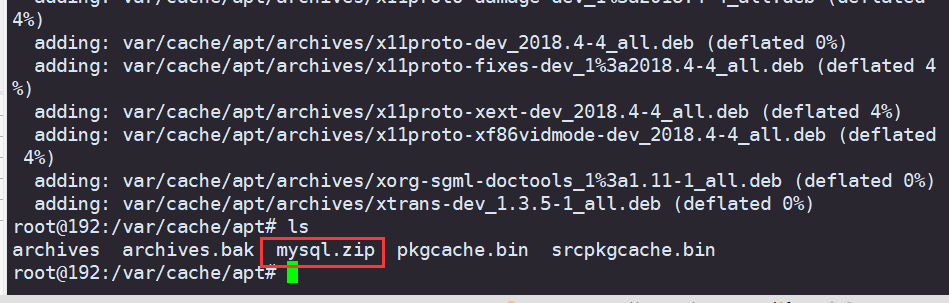
存放位置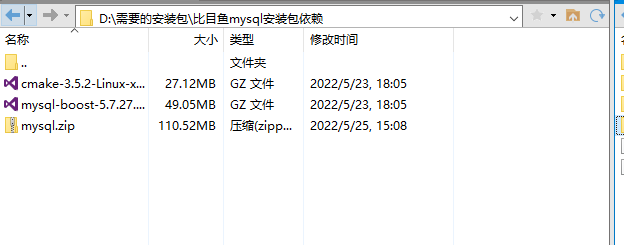
navicat数据库连接工具
连接我们刚才创建的数据库
出现报错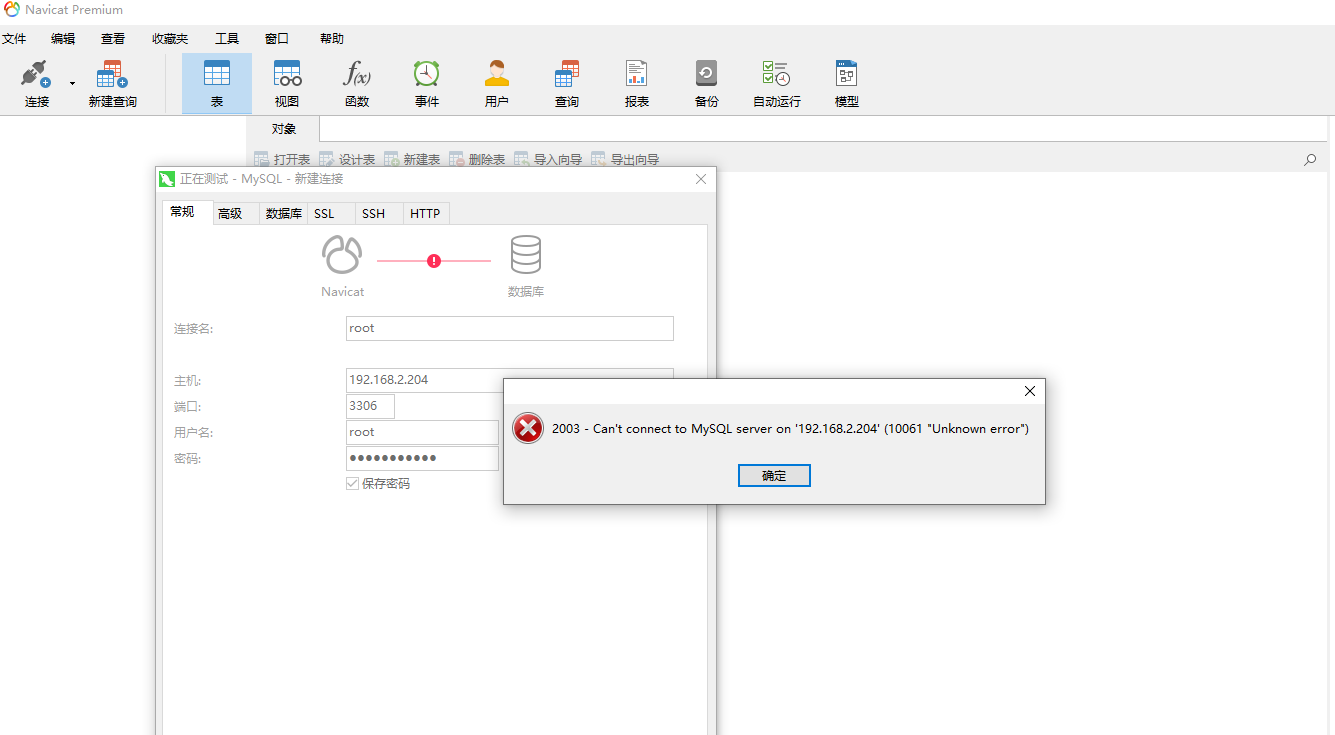
默认root用户是不允许远程登陆的,创建一个新的用户
mysql> create user [email protected]'localhost' identified by '[email protected]';
Query OK, 0 rows affected (0.00 sec)
mysql> flush privileges;
Query OK, 0 rows affected (0.00 sec)
mysql> grant all on *.* to [email protected]'localhost';
Query OK, 0 rows affected (0.01 sec)
mysql> flush privileges;
Query OK, 0 rows affected (0.00 sec)
mysql>
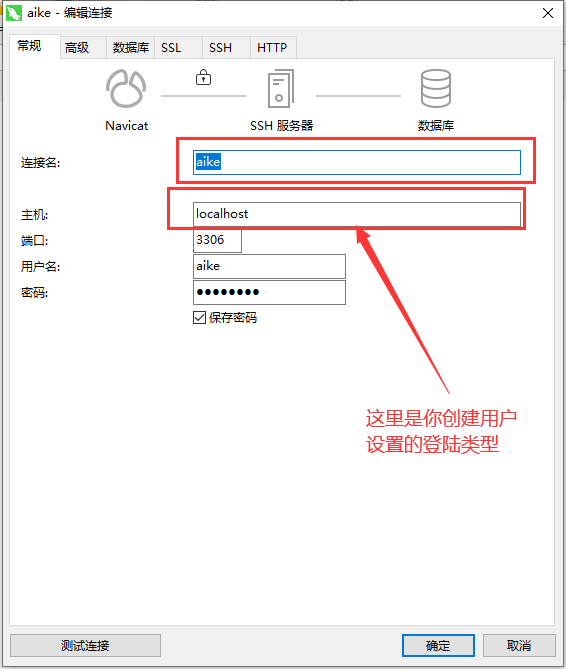
步骤2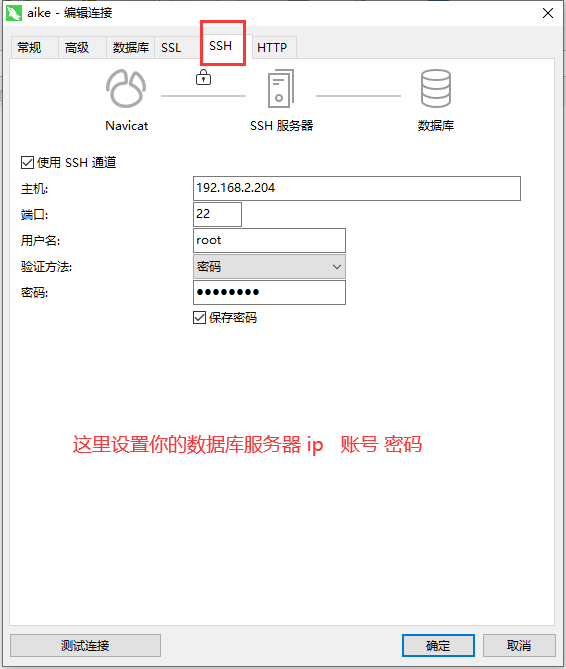
测试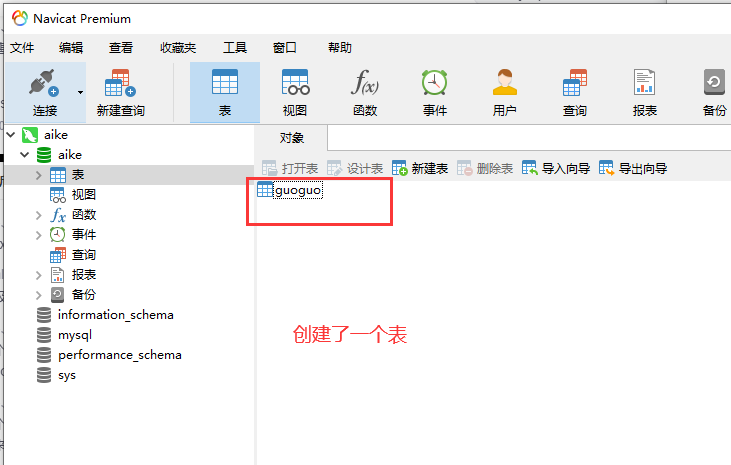
查看数据库是存在的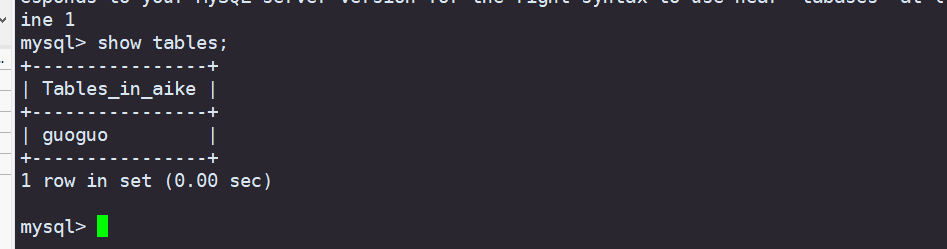
mysql离线包安装
显示目录颜色
[[email protected] ~]# apt-get install lrzsz
[[email protected] /]# tail /etc/profile ###显示目录颜色
export LS_OPTIONS='--color=auto'
eval `dircolors`
alias ls='ls $LS_OPTIONS'
alias ll='ls $LS_OPTIONS -l'
alias l='ls $LS_OPTIONS -lA'
alias rm='rm -i'
alias cp='cp -i'
alias mv='mv -i'
MySQL安装包
[[email protected] local]# ll -h mysql-5.7.17-linux-glibc2.5-x86_64.tar
-rw-r--r-- 1 zhangya zhangya 652M 6月 27 23:19 mysql-5.7.17-linux-glibc2.5-x86_64.tar
下载安装地址
下边连接:https://www.cnblogs.com/zero-gg/p/8875598.html,大神的结晶啊,我就悄悄的留下来自己用,链接缺少的部分补充下:
1.包的下载方法:wget http://dev.mysql.com/get/Downloads/MySQL-5.7/mysql-5.7.17-linux-glibc2.5-x86_64.tar.gz
安装依赖
[[email protected] local]# apt-cache search libaio #查找依赖包信息
[[email protected] local]# apt-get install libaio1 # install library #安装依赖包
添加mysql组
[root@mysql-193 local]# groupadd mysql
添加mysql用户并且禁止登录
[root@mysql-193 local]# useradd -r -g mysql -s /bin/false mysql
创建数据库目录
[root@mysql-193 mysql]# mkdir -p /data/mysql_data
解压mysql安装包
[root@mysql-193 local]# cd /usr/local
[root@mysql-193 local]# tar zxvf mysql-5.7.17-linux-glibc2.5-x86_64.tar.gz
创建软链接
[root@mysql-193 local]# ln -s /usr/local/mysql-5.7.17-linux-glibc2.5-x86_64 mysql
查看创建结果
[root@mysql-193 local]# ll mysql
lrwxrwxrwx 1 root staff 45 6月 27 23:58 mysql -> /usr/local/mysql-5.7.17-linux-glibc2.5-x86_64
修改mysql目录的权限以及所属用户及组属性相关(官网)
[root@mysql-193 local]# cd mysql
[root@mysql-193 mysql]# mkdir mysql-files
[root@mysql-193 mysql]# chmod 750 mysql-files
[root@mysql-193 mysql]# chown -R mysql . ##只修改文件属主
[root@mysql-193 mysql]# chgrp -R mysql . #修改文件属组
初始化数据库
#注意! 5.7版本以后的初始化命令和5.6有区别
#使用老命令初始化的报错内容如
[[email protected]-193 mysql]# bin/mysql_install_db --user=mysql
2017-06-28 00:10:11 [WARNING] mysql_install_db is deprecated. Please consider switching to mysqld --initialize
2017-06-28 00:10:11 [ERROR] The data directory needs to be specified.
#使用新的初始化命令
[[email protected]-193 mysql]# bin/mysqld --initialize --user=mysql --basedir=/usr/local/mysql --datadir=/data/mysql_data
注意, 这里最后一行最后面会提示一个字符串,这个是mysql5.7以后的安全策略,会生成一个root的随机密码
......
2017-06-27T16:14:05.150862Z 1 [Note] A temporary password is generated for [email protected]localhost: 1Diwj2r(pN-k
把目录所属者权限修改回root
[root@mysql-193 mysql]# chown -R root .
修改数据库目录的所属者为mysql
[root@mysql-193 mysql]# chown -R mysql /data/
[root@mysql-193 mysql]# ll /data/
drwxr-xr-x 5 mysql mysql 4096 6月 28 00:14 mysql_data
拷贝复制配置文件到/etc/my.cnf
[root@mysql-193 mysql]# grep -v "^#" support-files/my-default.cnf >/data/mysql_data/my.cnf
修改配置文件
[root@mysql-193 mysql]# vim /data/mysql_data/my.cnf
[root@mysql-193 mysql]# cat /data/mysql_data/my.cnf
[mysqld]
basedir = /usr/local/mysql
datadir = /data/mysql_data
port = 3306
socket = /tmp/mysql.sock
sql_mode=NO_ENGINE_SUBSTITUTION,STRICT_TRANS_TABLES
启动mysql服务
[[email protected]mysql-193 mysql]# bin/mysqld_safe --defaults-file=/data/mysql_data/my.cnf --user=mysql --pid-file=/data/mysql_data/mysqld_safe.pid --log-error=/data/mysql_data/mysql.err.log &
查看进程
[root@mysql-193 ~]# ps -ef|grep mysqld
root 3113 775 0 00:59 pts/0 00:00:00 /bin/sh /usr/local/mysql/bin/mysqld_safe --defaults-file=/data/mysql_data/my.cnf --user=mysql --pid-file=/data/mysql_data/mysqld_safe.pid --log-error=/data/mysql_data/mysql.err.log
mysql 3287 3113 0 00:59 pts/0 00:00:00 /usr/local/mysql/bin/mysqld --defaults-file=/data/mysql_data/my.cnf --basedir=/usr/local/mysql --datadir=/data/mysql_data --plugin-dir=/usr/local/mysql/lib/plugin --user=mysql --log-error=/data/mysql_data/mysql.err.log --pid-file=/data/mysql_data/mysqld_safe.pid --socket=/tmp/mysql.sock --port=3306
root 3333 1275 0 01:00 pts/1 00:00:00 grep mysqld
将mysql命令加入环境变量
[root@mysql-193 ~]# tail -2 /etc/profile
PATH=$PATH:/usr/local/mysql:/usr/local/mysql/bin
[root@mysql-193 ~]# source /etc/profile
再次输入mysql发现已经可以补全了
[root@mysql-193 ~]# mysql
登录数据库
[root@mysql-193 ~]# mysql -uroot -p'1Diwj2r(pN-k'
这时使用命令会提示需要修改密码,所以这里修改数据库默认密码
mysql> show databases;
ERROR 1820 (HY000): You must reset your password using ALTER USER statement before executing this statement.
mysql> alter user 'root'@'localhost' identified by 'goumin123';
Query OK, 0 rows affected (0.00 sec)
mysql>exit
使用新密码登录
[root@mysql-193 ~]# mysql -uroot -p'goumin123'
mysql>
解决报错
解决
mysql: error while loading shared libraries: libncurses.so.5: cannot open shared object file: No suc
sudo apt install libncurses5
202服务器mysql密码
Adu#jaJ.r2l,
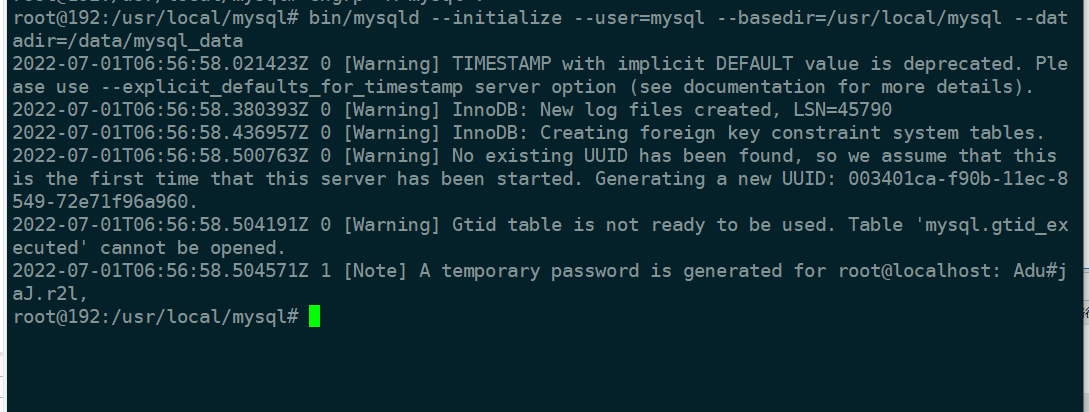
脚本文件一键安装
[[email protected] ~]# cat 101.sh
#下载依赖包
apt-get install libaio1
apt-get install lrzsz
#添加mysql用户和组
groupadd mysql
useradd -r -g mysql -s /bin/false mysql
#创建mysql数据目录
mkdir -p /data/mysql_data
#解压mysqltar包
cd /usr/local
tar xf mysql-5.7.17-linux-glibc2.5-x86_64.tar
rm -f mysql-5.7.17-linux-glibc2.5-x86_64.tar mysql-test-5.7.17-linux-glibc2.5-x86_64.tar.gz
tar zxf mysql-5.7.17-linux-glibc2.5-x86_64.tar.gz
#创建软连接
ln -s /usr/local/mysql-5.7.17-linux-glibc2.5-x86_64 mysql
#修改mysql目录权限和创建文件
cd /usr/local
cd mysql
mkdir mysql-files
chmod 750 mysql-files
chown -R mysql:mysql .
#初始化mysql
bin/mysqld --initialize --user=mysql --basedir=/usr/local/mysql --datadir=/data/mysql_data >/tmp/mima.txt 2>&1
#修改mysql软件目录权限
chown -R root.staff /usr/local/mysql
#修改mysql数据目录权限
chown -R mysql.mysql /data/
#拷贝配置文件
cd /usr/local
cd mysql
grep -v "^#" support-files/my-default.cnf >/data/mysql_data/my.cnf
#修改配置文件
cat>/data/mysql_data/my.cnf<<EOF [mysqld] basedir = /usr/local/mysql datadir = /data/mysql_data port = 3306 socket = /tmp/mysql.sock sql_mode=NO_ENGINE_SUBSTITUTION,STRICT_TRANS_TABLES EOF
#将mysql命令加入环境变量
echo 'PATH=$PATH:/usr/local/mysql:/usr/local/mysql/bin' >> /etc/profile
#启动mysql服务
bin/mysqld_safe --defaults-file=/data/mysql_data/my.cnf --user=mysql --pid-file=/data/mysql_data/mysqld_safe.pid --log-error=/data/mysql_data/mysql.err.log &
alize --user=mysql --basedir=/usr/local/mysql --datadir=/data/mysql_data >/tmp/mima.txt 2>&1
#修改mysql软件目录权限
chown -R root.staff /usr/local/mysql
#修改mysql数据目录权限
chown -R mysql.mysql /data/
#拷贝配置文件
cd /usr/local
cd mysql
grep -v “^#” support-files/my-default.cnf >/data/mysql_data/my.cnf
#修改配置文件
cat>/data/mysql_data/my.cnf<<EOF
[mysqld]
basedir = /usr/local/mysql
datadir = /data/mysql_data
port = 3306
socket = /tmp/mysql.sock
sql_mode=NO_ENGINE_SUBSTITUTION,STRICT_TRANS_TABLES
EOF
#将mysql命令加入环境变量
echo ‘PATH=$PATH:/usr/local/mysql:/usr/local/mysql/bin’ >> /etc/profile
#启动mysql服务
bin/mysqld_safe --defaults-file=/data/mysql_data/my.cnf --user=mysql --pid-file=/data/mysql_data/mysqld_safe.pid --log-error=/data/mysql_data/mysql.err.log &
边栏推荐
- [distributed theory] (II) distributed storage
- toast会在程序界面上显示一个简单的提示信息
- 备份阿里云实例-oss-browser
- [OKR target management] case analysis
- Define menus using XML resource files
- Main work of digital transformation
- Win11C盘满了怎么清理?Win11清理C盘的方法
- AI 击败了人类,设计了更好的经济机制
- Chapter 2 build CRM project development environment (database design)
- 基于PyTorch利用CNN对自己的数据集进行分类
猜你喜欢
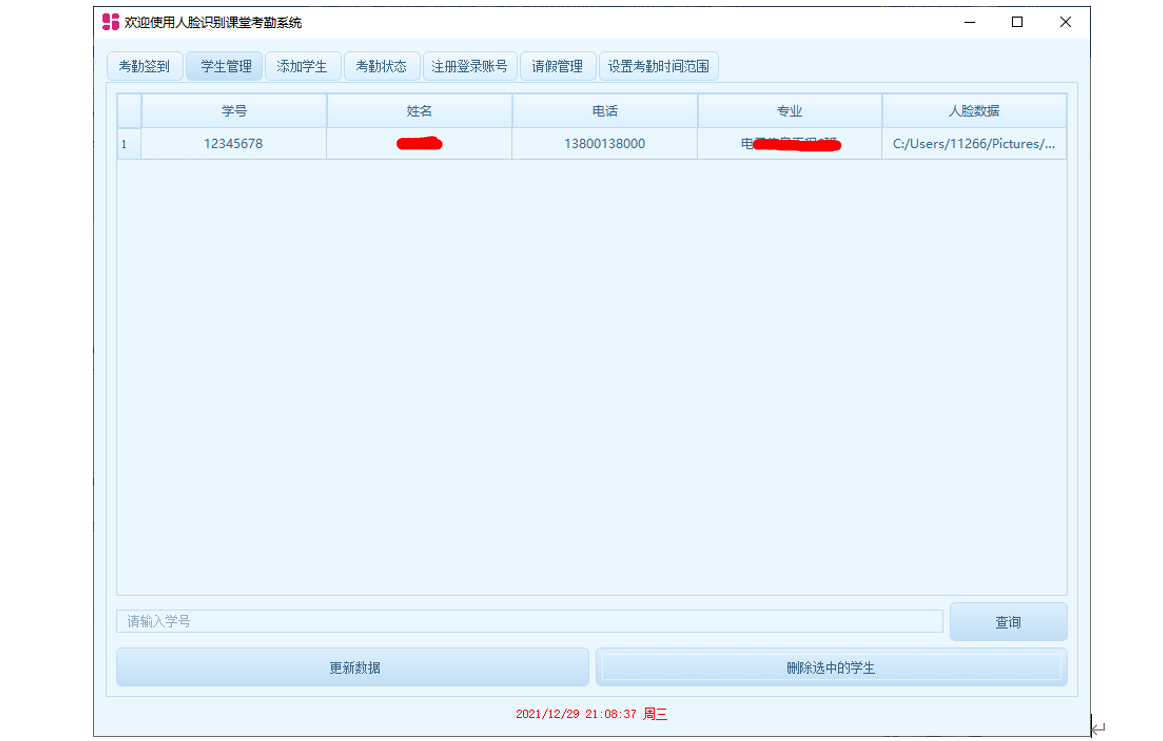
基于百度飞浆平台(EasyDL)设计的人脸识别考勤系统
![[trusted computing] Lesson 13: TPM extended authorization and key management](/img/96/3089e80441949d26e39ba43306edeb.png)
[trusted computing] Lesson 13: TPM extended authorization and key management
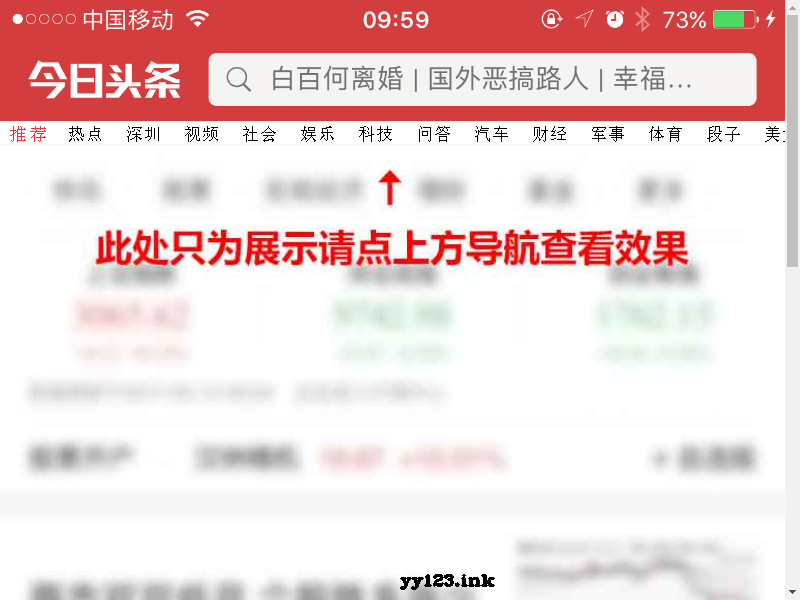
Click on the top of today's headline app to navigate in the middle
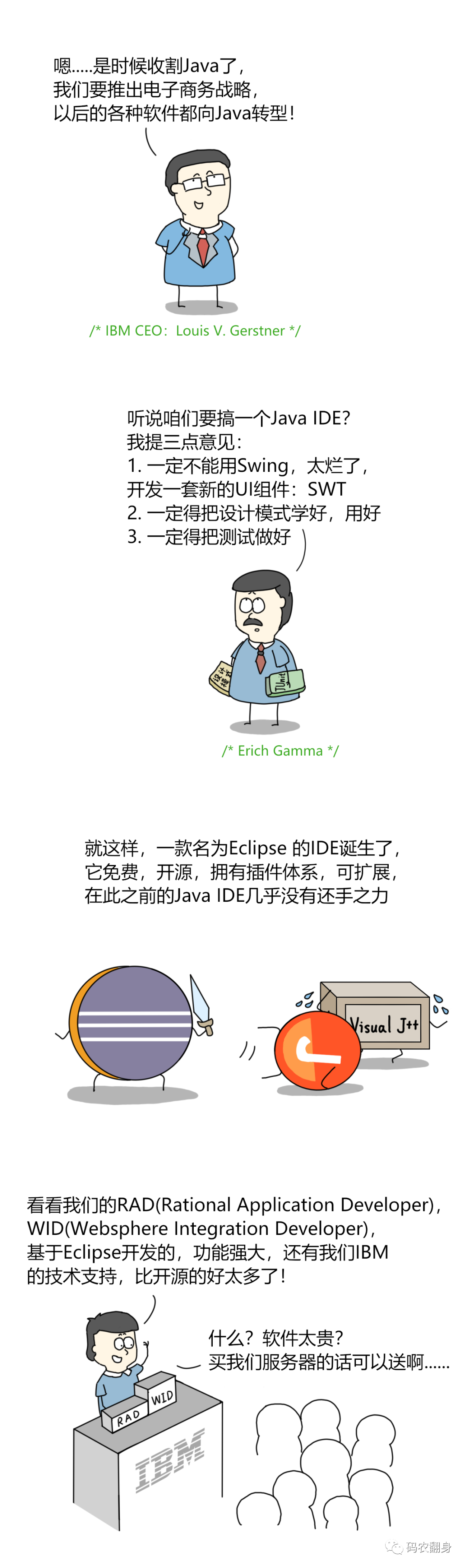
漫画 | 宇宙第一 IDE 到底是谁?
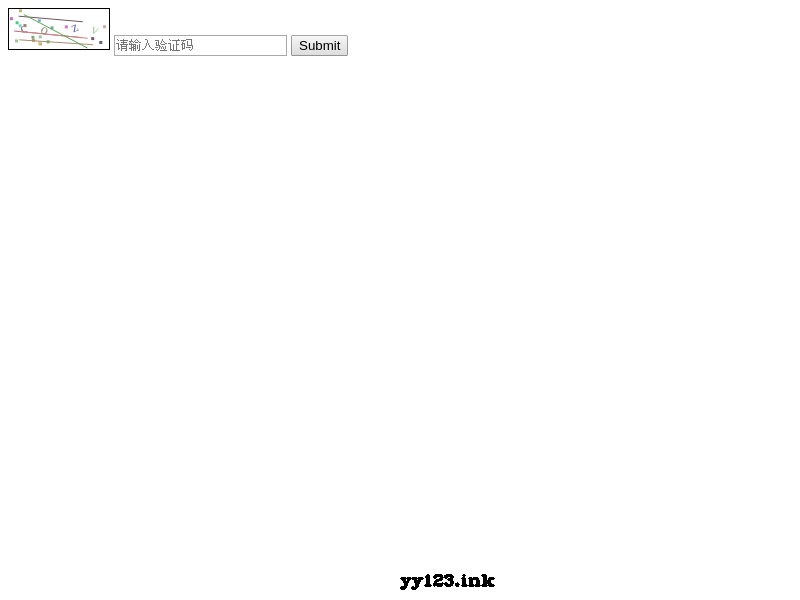
Native JS verification code
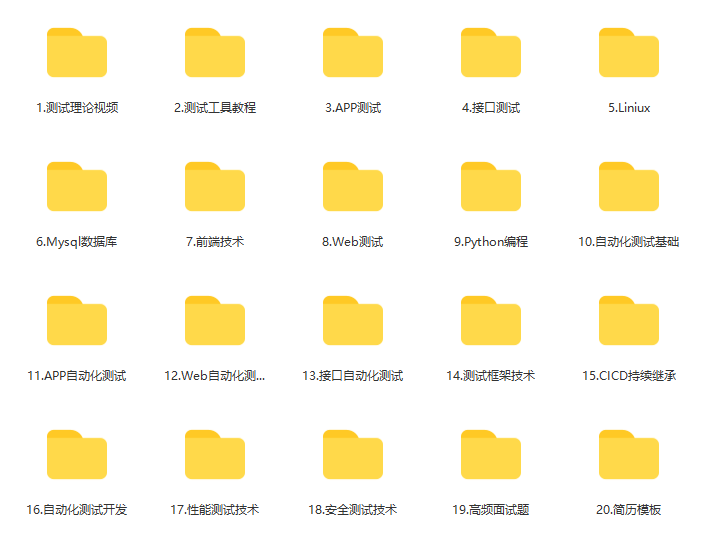
测试3个月,成功入职 “字节”,我的面试心得总结
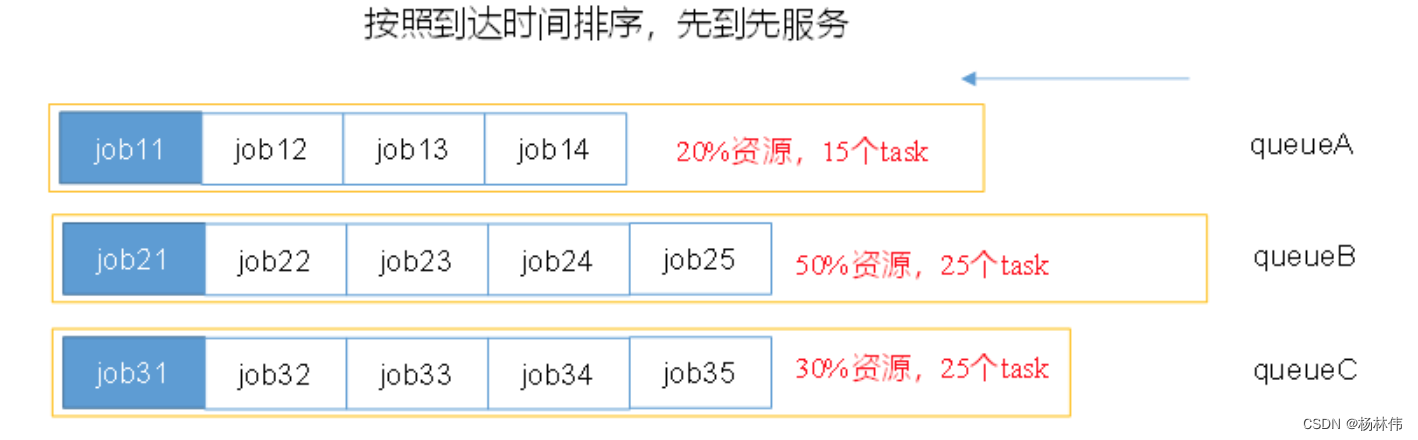
Yarn capacity scheduler (ultra detailed interpretation)
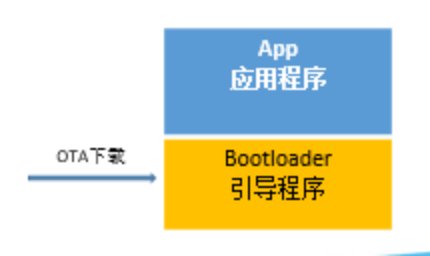
物联网OTA技术介绍
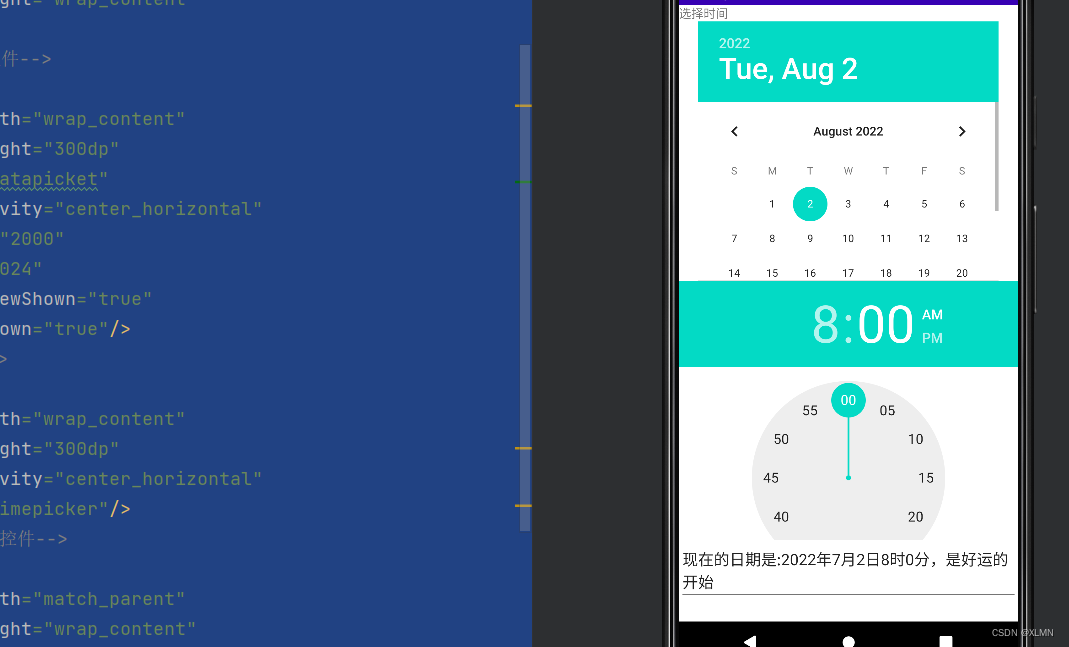
Dateticket and timeticket, functions and usage of date and time selectors

回归测试的分类
随机推荐
Mobile app takeout ordering personal center page
Five simple ways to troubleshoot with Stace
Examen des lois et règlements sur la sécurité de l'information
三仙归洞js小游戏源码
MySQL index hit level analysis
Management by objectives [14 of management]
textSwitch文本切换器的功能和用法
【OKR目标管理】案例分析
Face recognition attendance system based on Baidu flying plasma platform (easydl)
漫画 | 宇宙第一 IDE 到底是谁?
Pytorch中自制数据集进行Dataset重写
利用七种方法对一个文件夹里面的所有图像进行图像增强实战
[trusted computing] Lesson 10: TPM password resource management (II)
Main work of digital transformation
2021年全国平均工资出炉,你达标了吗?
手机版像素小鸟游js戏代码
Functions and usage of tabhost tab
开发一个小程序商城需要多少钱?
Based on pytorch, we use CNN to classify our own data sets
Functions and usage of imageswitch